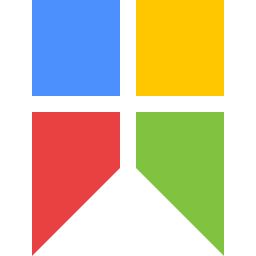
软件介绍
Snipaste是一个简单但强大的截图工具,也可以让你将截图贴回到屏幕上!Snipaste是免费软件,它也很安全,没有广告、不会扫描你的硬盘、更不会上传用户数据,它只做它应该做的事。下载并打开Snipaste,按下F1来开始截图,选择“复制到剪贴板”,再按F3,截图就在桌面置顶显示了。就这么简单!

你还可以将剪贴板里的文字或者颜色信息转化为图片窗口。你可以缩放、旋转这些贴图窗口,或者把它们变成半透明,甚至让鼠标能穿透它们!如果你是程序员、设计师,或者你大部分工作时间都是花在电脑上,我相信你能体会到Snipaste给你带来的效率提升。
功能介绍
你还可以将剪贴板里的文字或者颜色信息转化为图片窗口。你可以缩放、旋转这些贴图窗口,或者把它们变成半透明,甚至让鼠标能穿透它们!
如果你是程序员、设计师,或者你大部分工作时间都是花在电脑上,我相信你能体会到Snipaste给你带来的效率提升。
Snipaste使用很简单,但同时也有一些隐藏的特性,能够让你的工作效率得到进一步的提升。感兴趣的话,请抽空读一读用户手册。
Snipaste是免费软件,它也很安全,没有广告、不会扫描你的硬盘、更不会上传用户数据,它只做它应该做的事。
使用技巧
快速标注界面元素截图时选中矩形、椭圆、或者记号笔/马赛克/高斯模糊/橡皮擦的矩形填充画笔,按下鼠标右键即可自动选中界面元素
需启用"自动检测界面元素"选项
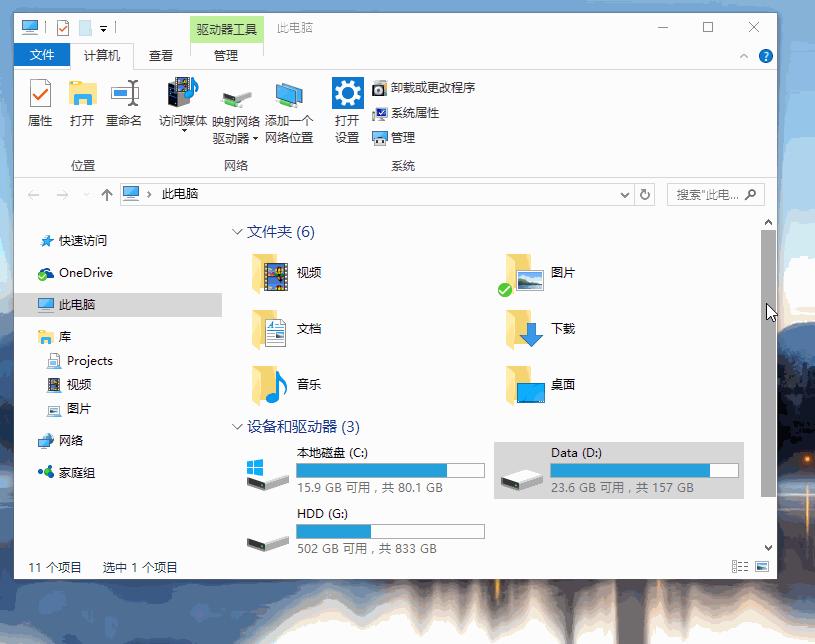
调节画笔透明度点击工具条中那个大的颜色按钮,更改其"Alpha通道"的值(0-255,0为全透明,255为完全不透明)
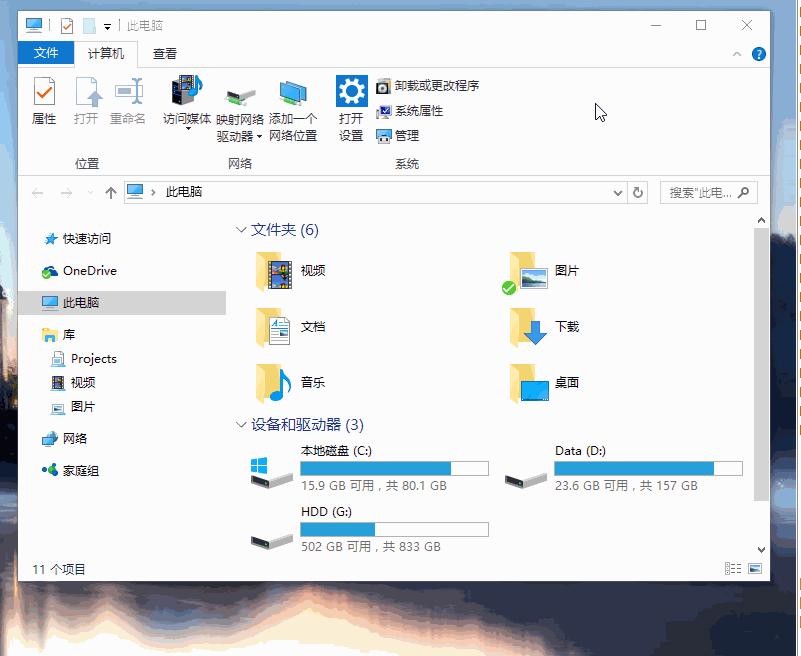
对齐贴图窗口到其他贴图或其他程序窗口按住Shift再拖动贴图,差不多对齐后释放鼠标即可
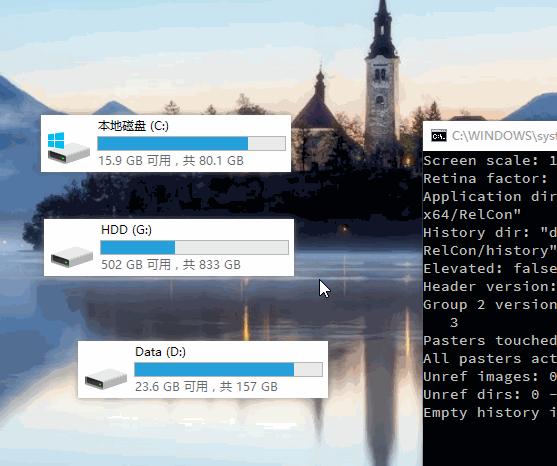
Shift标注每一种标注形状,按下Shift可以变换功能
矩形-正方形
椭圆形-圆形
折线-水平/垂直/45度
画笔-可中途变换为直线
马克笔-水平/垂直/45度
马赛克/高斯模糊/橡皮擦-(同画笔/矩形)
拖拽调整截屏选区大小时移动选区不要松开鼠标,按下空格键即进入移动选区模式
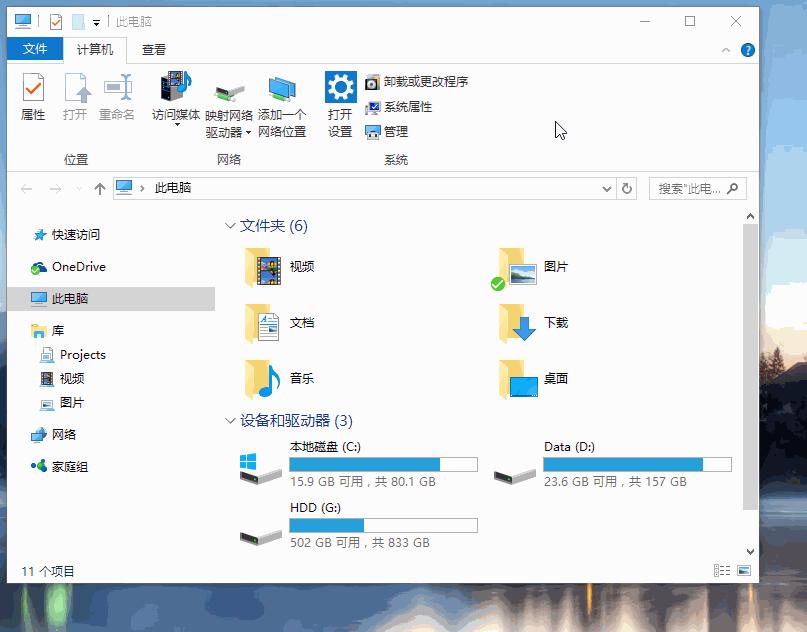
常见问题
Snipaste一定要常驻后台吗?我只想截图的时候调用一下,截图完自动退出就好了。
Snipaste首先是一个贴图工具,贴图功能需要它常驻后台。你可以只用截图功能,但不能要求它变成一个纯截图工具。
那么贴图功能有哪些使用场景?
请先自行体验一下贴图功能,了解贴图是什么,它上面有哪些操作。
至于使用场景,比如做临时备忘,拼图,做参考图,做教程,做录屏的水印,做简易的剪贴板管理,做资料整理归类,甚至做画板,都是可以的。
关键是,你需要先知道贴图是什么。熟悉之后,在平时的工作中,你会自然而然地将一些操作与贴图联系起来,不断发掘出它的更多用法,从而提高工作效率。
选项太多了,不知道每个选项分别有什么作用。
对大部分用户来说,第一次打开Snipaste后,将选项中的“开机启动”勾上,再根据自己的习惯调整一下全局热键,其他选项全使用默认设置即可。
使用过程中发现有不顺手的地方,再找找是否有选项可以设置。几乎每个选项都有悬停提示,也就是说,将鼠标指针悬停到某个选项上,即可看到该选项的解释。如果哪个选项看不明白,那么你很可能并不需要改动它,请保持它的默认设置。
贴图要点开右键菜单才能编辑,很不方便。
也可以在贴图上按一下空格键。
贴图的透明度不能单独调节?
可以,Ctrl+鼠标滚轮。
贴图无法移动了,右键菜单也出不来。
这是贴图的鼠标穿透模式,一般会与贴图的透明度调节功能一起使用。
该功能默认是关闭的,如需开启,请前往首选项-控制-全局快捷键-鼠标穿透开关为其设置快捷键。当快捷键被触发后,光标所在位置的贴图会切换其鼠标穿透状态;如果没有贴图位于光标之下,则取消所有贴图的鼠标穿透状态。
标注文字时,怎样结束输入?
鼠标右键点击一下(其实所有标注都可以这样操作)。
画笔的透明度不能调节嘛?
点开工具条上那个大一点的颜色按钮,在颜色对话框中设置"Alpha通道"的值(0为全透明,255为不透明)。
对于专业版,在大颜色按钮上滑动鼠标滚轮也可调节透明度。
注:记号笔独立拥有一个透明度,其他画笔共用一个透明度。
快速保存功能怎么用?
按下Ctrl+Shift+S或者Shift+点击保存按钮,即可将截图/贴图保存到快速保存目录。
输出的图片质量怎么设置?
-1表示自动设置,0表示最低质量,100表示最高质量。
对大部分用户来说,使用-1即可。如设置为100,可能导致图片文件的体积非常大。
至于复制到剪贴板中的图像质量,暂时没有提供设置。
取消贴图的平滑缩放有什么用?
取消平滑缩放有时可以改善文字缩放后的显示效果。
比如在普通屏上截取一张纯文字的图片,发送到高分屏(HiDPI)上作为贴图查看,通常需要放大为200%,但这时文字会比较模糊。如果取消这张图片的平滑缩放,可以让文字显示更清晰锐利。
怎样关闭某个贴图组?
在托盘图标的菜单上,对着贴图组的名字按鼠标右键。
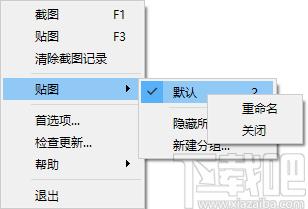
贴图无法拖出屏幕上边界?
需作如下设置:
系统属性-高级-性能设置-视觉效果-勾选"拖动时显示窗口内容"-确定
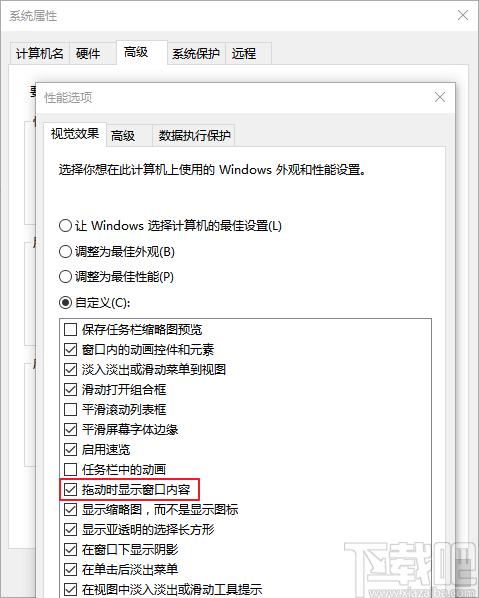
更新日志
v2.5.2(2020.10.20)
[专业版]支持双向/反向箭头标注#843
[专业版]矩形/折线/箭头/画笔支持虚线、点线等样式#92
[专业版]支持带边框输出图像,并可以指定边框颜色和宽度#197
[专业版]带阴影输出图像支持指定阴影颜色和宽度
[专业版]支持自定义文字标注背景色#1529
[专业版]可设置截屏区域大小的单位(dp/px)#1008
[专业版]支持批量保存选中的贴图#1507
增加截图操作提示(可在首选项中关闭)#902
首选项窗口增加打开配置文件所在目录按钮
新增选项:忽略其他程序模拟的复制命令#1531
新增高级设置:Paste/include_active_window_for_multiselection#1461
修复跨屏不同DPI可能导致的程序卡死#1489
修复Win7下贴图出现在Alt-Tab界面中#1528
修复贴图镜像翻转后,文字标注无法正常工作
贴图取色器显示局部坐标
新贴图继承当前截图的标注工具条设置
对截屏进行标注时,在截屏区域外右键单击可自动框选截屏区域
文本标注的默认字体使用当前设置的界面字体#1522
改善标注工具条在不同DPI下的外观
大量细节改进
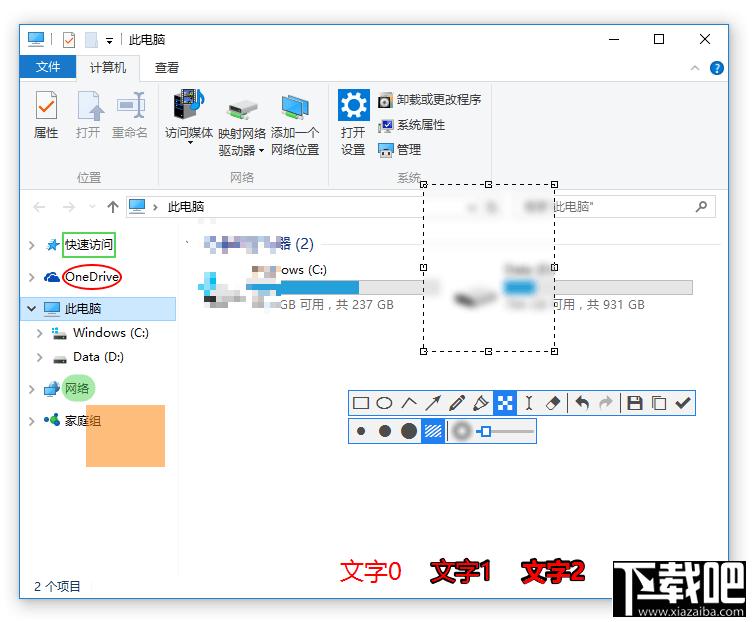
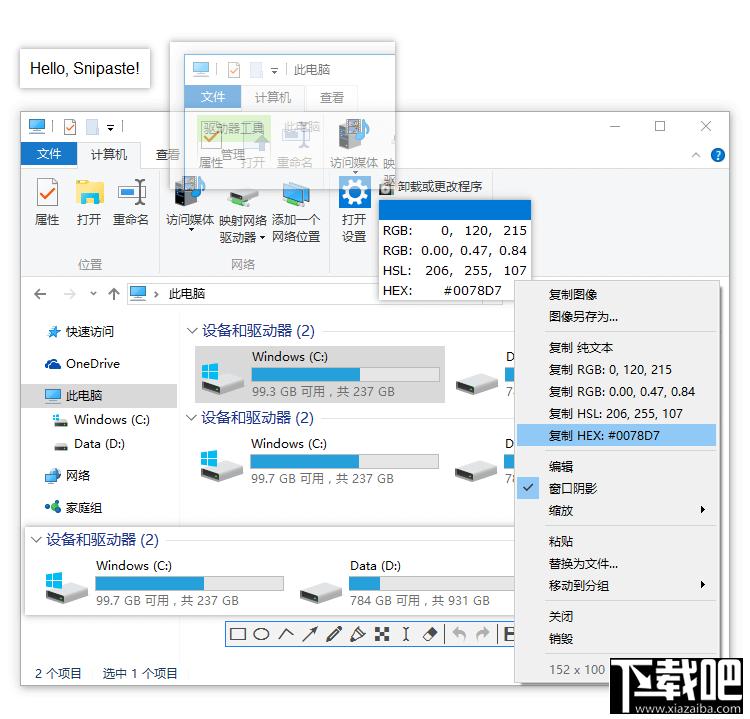
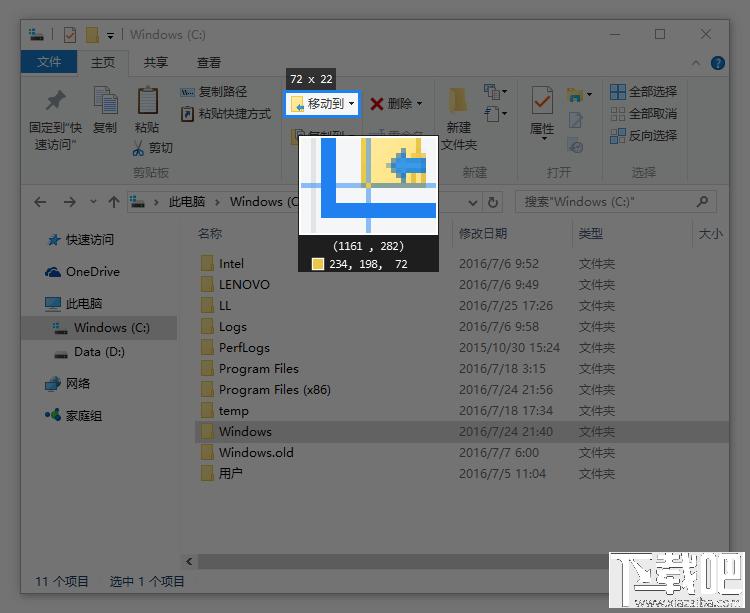
Tags:Snipaste,Snipaste 64,截图软件,截图工具
 JDownloader2下载器下载工具 / 133.77MB / 2013-1-30 / WinAll, WinXP, Win7, win10 / /
JDownloader2下载器下载工具 / 133.77MB / 2013-1-30 / WinAll, WinXP, Win7, win10 / / 小编点评:JDownloader2下载器是一款.
下载 MadEdit(文本/十六进制编辑器)V0.2.9.1下载 编程开发 / 710.43MB / 2014-3-9 / Win8,Win7,WinXP / 简体中文 / 免费软件
MadEdit(文本/十六进制编辑器)V0.2.9.1下载 编程开发 / 710.43MB / 2014-3-9 / Win8,Win7,WinXP / 简体中文 / 免费软件 小编点评:软件介绍专题:抢红包神器MadEdi.
下载 Taskbar Commander V3.02下载 编程开发 / 497.12MB / 2016-7-16 / Win8,Win7,WinXP / 英文 / 免费软件
Taskbar Commander V3.02下载 编程开发 / 497.12MB / 2016-7-16 / Win8,Win7,WinXP / 英文 / 免费软件 小编点评:软件介绍TaskbarCommand.
下载 See Speed(文件下载速度测试)V1.1下载 下载工具 / 880.54MB / 2017-8-10 / Win8,Win7,WinXP / 简体中文 / 免费软件
See Speed(文件下载速度测试)V1.1下载 下载工具 / 880.54MB / 2017-8-10 / Win8,Win7,WinXP / 简体中文 / 免费软件 小编点评:软件介绍SeeSpeed可以帮你测.
下载 CSS格式替换工具下载V1.0.0.0下载 编程开发 / 365.92MB / 2010-5-5 / Win8,Win7,WinXP / 简体中文 / 免费软件
CSS格式替换工具下载V1.0.0.0下载 编程开发 / 365.92MB / 2010-5-5 / Win8,Win7,WinXP / 简体中文 / 免费软件 小编点评:软件介绍CSS格式替换工具:很多工具生成的.
下载 焰影神兵1(Shadow Flare1)中文免费版(暂未上线) 角色扮演 / 821.46MB / 2019-9-24 / Win2003,WinXP,Win2000 / 简体中文 / 免费软件
焰影神兵1(Shadow Flare1)中文免费版(暂未上线) 角色扮演 / 821.46MB / 2019-9-24 / Win2003,WinXP,Win2000 / 简体中文 / 免费软件 小编点评:软件介绍焰影神兵1(ShadowF.
下载 盗贼遗产(盗贼遗产中文版)中文版(暂未上线) 角色扮演 / 843.75MB / 2019-8-11 / Win8,Win7,Vista,WinXP / 简体中文 / 免费软件
盗贼遗产(盗贼遗产中文版)中文版(暂未上线) 角色扮演 / 843.75MB / 2019-8-11 / Win8,Win7,Vista,WinXP / 简体中文 / 免费软件 小编点评:软件介绍盗贼遗产是一款像素画面的动作冒险.
下载 圣魔之翼安卓下载-圣魔之翼手游官方版下载v1.1.0.6 安卓版角色扮演 / 296.82MB / 2011-1-20 / Android / 中文 / v1.1.0.6 安卓版
圣魔之翼安卓下载-圣魔之翼手游官方版下载v1.1.0.6 安卓版角色扮演 / 296.82MB / 2011-1-20 / Android / 中文 / v1.1.0.6 安卓版 小编点评:圣魔之翼最新版是一款经典的魔幻系列.
下载 青丘奇缘公益服下载-青丘奇缘满v版下载v1.0.0 安卓版角色扮演 / 228.72MB / 2016-9-2 / Android / 中文 / v1.0.0 安卓版
青丘奇缘公益服下载-青丘奇缘满v版下载v1.0.0 安卓版角色扮演 / 228.72MB / 2016-9-2 / Android / 中文 / v1.0.0 安卓版 小编点评:青丘奇缘满v版是一款无比精彩的全新的.
下载 荣耀征战手游下载-荣耀征战官方版下载v1.0.0 安卓最新版角色扮演 / 503.29MB / 2021-2-10 / Android / 中文 / v1.0.0 安卓最新版
荣耀征战手游下载-荣耀征战官方版下载v1.0.0 安卓最新版角色扮演 / 503.29MB / 2021-2-10 / Android / 中文 / v1.0.0 安卓最新版 小编点评:荣耀征战手游一款三国题材大型多人在线.
下载 九游猫咪大陆手游下载-猫咪大陆九游版下载v1.16.0.147 安卓版卡牌游戏 / 656.85MB / 2021-9-21 / Android / 中文 / v1.16.0.147 安卓版
九游猫咪大陆手游下载-猫咪大陆九游版下载v1.16.0.147 安卓版卡牌游戏 / 656.85MB / 2021-9-21 / Android / 中文 / v1.16.0.147 安卓版 小编点评:猫咪大陆九游版采用q萌的游戏画风加上趣味.
下载 真雄霸三国国际服手游下载-真雄霸三国国际版下载v2.5.1 安卓版策略塔防 / 794.89MB / 2023-12-11 / Android / 中文 / v2.5.1 安卓版
真雄霸三国国际服手游下载-真雄霸三国国际版下载v2.5.1 安卓版策略塔防 / 794.89MB / 2023-12-11 / Android / 中文 / v2.5.1 安卓版 小编点评:真雄霸三国国际版本是一款主打三国题.
下载 阿里剑王朝手游官方下载-阿里游戏剑王朝下载v2.4.0 安卓最新版角色扮演 / 97.90MB / 2015-6-19 / Android / 中文 / v2.4.0 安卓最新版
阿里剑王朝手游官方下载-阿里游戏剑王朝下载v2.4.0 安卓最新版角色扮演 / 97.90MB / 2015-6-19 / Android / 中文 / v2.4.0 安卓最新版 小编点评:阿里游戏剑王朝是一款根据经典同名小.
下载 带个女神闯江湖游戏-带个女神闯江湖手游(暂未上线)v1.1.1 安卓最新版
带个女神闯江湖游戏-带个女神闯江湖手游(暂未上线)v1.1.1 安卓最新版 龙骑战歌小米版下载-龙骑战歌手游小米版下载v1.2.6 官网安卓版
龙骑战歌小米版下载-龙骑战歌手游小米版下载v1.2.6 官网安卓版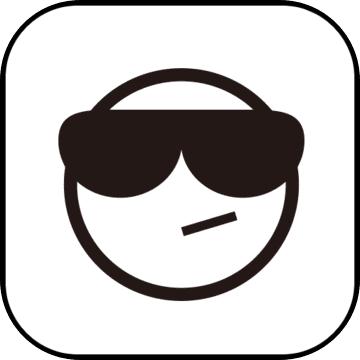 魔主焚天手游-魔主焚天手机版(暂未上线)v1.2.6 官网安卓版
魔主焚天手游-魔主焚天手机版(暂未上线)v1.2.6 官网安卓版 夺塔风暴游戏-夺塔风暴手游(暂未上线)v1.0 安卓版
夺塔风暴游戏-夺塔风暴手游(暂未上线)v1.0 安卓版 贪婪洞窟果盘版本下载-贪婪洞窟果盘版下载v1.8.1 最新安卓版
贪婪洞窟果盘版本下载-贪婪洞窟果盘版下载v1.8.1 最新安卓版 三宫六院游戏免费下载-三宫六院手机游戏下载v1.0 安卓版
三宫六院游戏免费下载-三宫六院手机游戏下载v1.0 安卓版 花园守护者圣诞版破解版下载-花园守护者圣诞版中文破解版下载v1.0.6 安卓无限金币版
花园守护者圣诞版破解版下载-花园守护者圣诞版中文破解版下载v1.0.6 安卓无限金币版 彼方大陆奇迹觉醒手游下载-彼方大陆奇迹觉醒最新版下载v2.8.7 安卓版
彼方大陆奇迹觉醒手游下载-彼方大陆奇迹觉醒最新版下载v2.8.7 安卓版 魔塔50层勇者的试炼手机版下载-魔塔50层勇者的试炼原版下载v2.1.1 安卓版
魔塔50层勇者的试炼手机版下载-魔塔50层勇者的试炼原版下载v2.1.1 安卓版 权力与纷争外服下载-权力与纷争国际版下载v1.5.24 安卓版
权力与纷争外服下载-权力与纷争国际版下载v1.5.24 安卓版 虚空太境游戏下载-虚空太境正式版下载v1.0.0 安卓官方版
虚空太境游戏下载-虚空太境正式版下载v1.0.0 安卓官方版 主公我们走手游-主公我们走官网版(暂未上线)v1.0 安卓版
主公我们走手游-主公我们走官网版(暂未上线)v1.0 安卓版
苍穹之冠手游-苍穹之冠最新版(暂未上线)v1.2 安卓版
 策略塔防 / 189.2MB / 2020-6-1 / Android / 中文 / v1.2 安卓版 下载
策略塔防 / 189.2MB / 2020-6-1 / Android / 中文 / v1.2 安卓版 下载
愤怒的轮子手机游戏下载-愤怒的轮子游戏下载v1.0 安卓版
 冒险解谜 / 545.2MB / 2021-6-20 / Android / 中文 / v1.0 安卓版 下载
冒险解谜 / 545.2MB / 2021-6-20 / Android / 中文 / v1.0 安卓版 下载
1982夏娃义务最新游戏下载-1982夏娃义务完整版下载v0.83 安卓版
 冒险解谜 / 993.74MB / 2013-6-26 / Android / 中文 / v0.83 安卓版 下载
冒险解谜 / 993.74MB / 2013-6-26 / Android / 中文 / v0.83 安卓版 下载
恋爱旅馆游戏下载-恋爱旅馆汉化版下载v1.0.8 安卓版
 角色扮演 / 921.28MB / 2015-5-15 / Android / 中文 / v1.0.8 安卓版 下载
角色扮演 / 921.28MB / 2015-5-15 / Android / 中文 / v1.0.8 安卓版 下载
家族史2商业巨贾内购破解版下载-家族史2商业巨贾破解版下载v3.0.1 安卓版
 角色扮演 / 82.92MB / 2019-10-30 / Android / 中文 / v3.0.1 安卓版 下载
角色扮演 / 82.92MB / 2019-10-30 / Android / 中文 / v3.0.1 安卓版 下载
荆棘王座顺玩版下载-顺玩荆棘王座手游下载v1.27.27 安卓版
 角色扮演 / 333.8MB / 2015-12-16 / Android / 中文 / v1.27.27 安卓版 下载
角色扮演 / 333.8MB / 2015-12-16 / Android / 中文 / v1.27.27 安卓版 下载
双生骑士手游下载-双生骑士官方版下载v1.01 安卓版
 角色扮演 / 610.6MB / 2017-11-10 / Android / 中文 / v1.01 安卓版 下载
角色扮演 / 610.6MB / 2017-11-10 / Android / 中文 / v1.01 安卓版 下载
太上忘情手游下载-太上忘情官方版下载v6.9.0 安卓版
 角色扮演 / 323.4MB / 2016-9-28 / Android / 中文 / v6.9.0 安卓版 下载
角色扮演 / 323.4MB / 2016-9-28 / Android / 中文 / v6.9.0 安卓版 下载
小蚂蚁家园手游下载-小蚂蚁家园游戏下载v1.0.5 安卓版
 策略塔防 / 317.78MB / 2014-9-10 / Android / 中文 / v1.0.5 安卓版 下载
策略塔防 / 317.78MB / 2014-9-10 / Android / 中文 / v1.0.5 安卓版 下载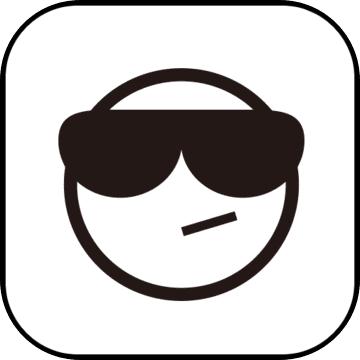
荣耀大天使测试服下载-荣耀大天使测试版下载v1.10.52 安卓版
 角色扮演 / 10.52MB / 2011-10-3 / Android / 中文 / v1.10.52 安卓版 下载
角色扮演 / 10.52MB / 2011-10-3 / Android / 中文 / v1.10.52 安卓版 下载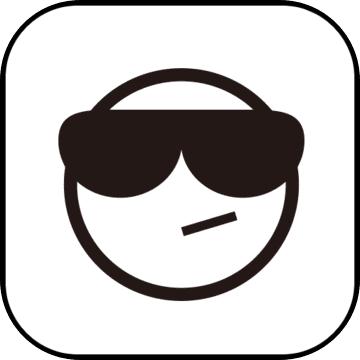
苍之纪元互通服官方版下载-苍之纪元互通版下载v1.0.687 安卓版
 角色扮演 / 846.29MB / 2020-5-4 / Android / 中文 / v1.0.687 安卓版 下载
角色扮演 / 846.29MB / 2020-5-4 / Android / 中文 / v1.0.687 安卓版 下载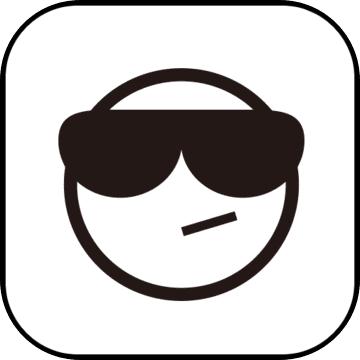
九洲缥缈令手游下载-九洲缥缈令官方版下载v1.3.3 安卓版
 角色扮演 / 24.96MB / 2016-12-23 / Android / 中文 / v1.3.3 安卓版 下载
角色扮演 / 24.96MB / 2016-12-23 / Android / 中文 / v1.3.3 安卓版 下载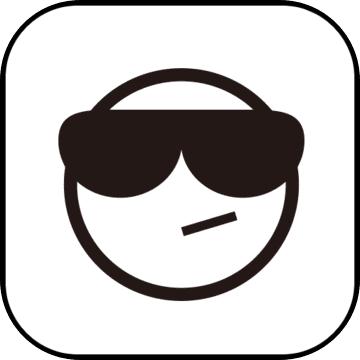
炉石传说美服手机版下载-炉石传说美服官方版下载v15.6.36393 安卓客户端
 卡牌游戏 / 731.49MB / 2019-10-24 / Android / 中文 / v15.6.36393 安卓客户端 下载
卡牌游戏 / 731.49MB / 2019-10-24 / Android / 中文 / v15.6.36393 安卓客户端 下载